将 Power BI 报表导出到 PDF2024年9月20日 | 阅读 9 分钟 Power BIMicrosoft Power BI 是一款商业分析程序,可让用户可视化和共享数据发现。它提供了一套数据分析、可视化和报告工具,使企业能够做出数据驱动的决策。Power BI 被企业和个人用来通过交互式仪表板和报表将原始数据转化为有意义的见解。 Power BI 的关键组件Power BI 的一些要点是  1. Power BI Desktop Power BI Desktop 是一款用于开发交互式报表和仪表板的 Windows 工具。它提供了各种数据转换、建模和可视化工具。用户可以连接到各种数据源,使用 Power Query 编辑数据,定义表之间的关系,并生成具有视觉吸引力的报表。 2. Power Query 一个数据转换工具,可让您连接到各种数据源,修改和塑造数据,然后将其放入 Power BI。它有助于清理、转换和合并来自不同来源的数据。 3. Power Pivot Power Pivot 是一款数据建模工具,可让您构建表之间的关系,生成列和度量值,并执行更高级的数据计算。它基于同名的 Excel 功能。 4. Power View 一个交互式数据可视化应用程序,使用拖放功能来构建交互式报表和仪表板。它支持各种可视化,包括图表、表格、矩阵和地图。 5. Power Map Power Map 是一款地理空间可视化应用程序,允许用户生成交互式 3D 地图并在地理位置上查看数据。 6. Power Q&A Power Q&A 是一款自然语言查询工具,允许用户就其数据提出纯英文问题,并以图表和图形的形式获得可视化结果。 7. Power BI 服务 一个基于云的服务,允许您发布、共享和协作 Power BI 报表和仪表板。您的报表可以从任何地方访问,并且可以与同事、利益相关者或客户共享。 8. Power BI 移动版 提供适用于 iOS 和 Android 智能手机的移动应用程序,允许用户在旅途中查看和与 Power BI 报表和仪表板进行交互。 9. Power BI 网关 此组件有助于在本地数据源和 Power BI 服务之间建立安全连接,从而为云发布的报表提供数据刷新。 10. Power BI 嵌入版 使开发人员能够将 Power BI 报表和仪表板嵌入到自定义应用程序中,从而使他们能够在应用程序中直接提供数据见解。 11. Power BI 报表服务器 Power BI 报表服务器是一款本地解决方案,用于发布、管理和分发 Power BI 报表,适用于选择将数据和报表保留在其服务器上的组织。 Power BI 报表Power BI 报表是用户友好的工具,提供数据可视化和分析。这些报表允许用户以特定方式探索数据并获得见解。以下是 Power BI 报表的一些关键功能 1. 可视化表示 Power BI 报表包含各种元素,如图表(例如条形图、折线图和饼图)、表格、地图和自定义可视化。用户可以灵活地从这些选项中进行选择来呈现其数据 2. 交互式体验 交互性是 Power BI 报表的突出特点。用户可以通过单击可视化、过滤信息、深入了解详细信息和突出显示数据点来与数据进行交互。这增强了探索过程。 3. 数据筛选器 报表通常包含称为切片器的筛选器,允许用户根据特定标准(如期间、类别、区域或其他相关维度)来细化显示的数据。 4. 书签和导航 Power BI 报表支持书签,这些书签提供报表的已定义视图。用户可以通过这些书签轻松导航以切换数据视图。由于钻取操作的功能,用户可以通过单击数据点来深入了解详细信息。 5. 自定义计算 使用数据分析表达式 (DAX) 编程语言,Power BI 报表可以包含唯一的计算和度量值。为了执行复杂的操作和聚合,用户可以创建计算列、度量值和计算表。 6. 数据探索 用户可以对数据进行排序,将鼠标悬停在图形上以查看工具提示,并使用“快速见解”功能来提取数据中的见解和趋势。 7. 刷新数据 Power BI 报表可以配置为在预定时间自动更新数据。这可确保报表始终显示来自链接数据源的最新信息。 1. 协作与共享 Power BI Desktop 报表可以通过发布到 Power BI 服务与组织内的其他人共享。用户可以对报表进行实时评论、标记特定见解和协作。 2. 导出与打印 Power BI 报表可以打印并导出为多种不同的文件类型,例如 PDF、PowerPoint 和 Excel,方便与可能无法直接访问 Power BI 工具的利益相关者共享发现。 3. 安全与权限 Power BI 具有强大的安全性和权限控制,可限制谁可以访问报表并与之交互。可以使用行级安全性根据用户角色限制对数据的访问。 4. 嵌入 对于外部用户,当 Power BI 报表嵌入到自定义软件、网站或门户中时,他们无需 Power BI 帐户即可与之交互。 Power BI 报表对于组织的数据驱动决策至关重要。它们帮助来自各个部门的用户,包括业务分析师、数据专家和高管,可视化数据、发现趋势并对报表结果做出明智的结论。 从 Power BI 导出报告当您需要与没有 Power BI 服务访问权限的人共享报告、保存报告的副本以供离线查看,或将报告包含在演示文稿或文档中时,从 Power BI 导出报告会很有帮助。Power BI 提供了多种报告导出选项。以下是操作方法: 1. PDF 导出打开 Power BI Desktop 或 Power BI 服务,然后选择您要导出的报告。 在 Power BI Desktop 中,转到“文件”菜单,然后选择“导出”。 在 Power BI 服务中,点击报告左上角的“文件”选项,然后选择“导出”。 对于这两种选项,您都可以选择将报告导出为 PDF。之后,您可以选择设计和 PDF 导出选项,包括页面方向和纸张大小。  2. PowerPoint 导出在 Power BI Desktop 中打开您要导出的报告。 转到“文件”菜单,然后选择“导出”。 从导出选项列表中,选择“PowerPoint”。 您可以选择导出整个报告或仅导出当前页面。 要创建包含报告图片的 PowerPoint 演示文稿,请点击“导出”。  3. Excel 导出启动 Power BI Desktop 或 Power BI 服务,然后打开报告。 在 Power BI Desktop 中,转到“文件”菜单,然后选择“导出”。 在 Power BI 服务中,转到“文件”选项,然后选择“导出”。 在那里,您可以选择将数据表导出到 Excel 工作簿(.xlsx 文件)。此选项使您能够导出报告的底层数据,这对于进一步分析非常有用。  4. CSV 导出在 Power BI 服务中,导航到报告中的某个表或视觉对象。 将鼠标悬停在图片或表格上。 将显示省略号 (...) 菜单;点击它。 选择“导出数据”。 选择 CSV 文件作为数据导出选项。 当您需要从特定图形或表格导出原始数据时,此选项非常有用。 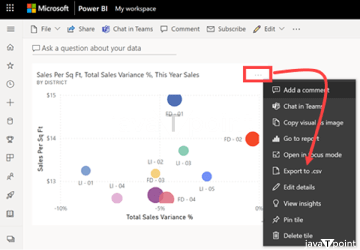 5. Web 导出在 Power BI 服务中打开您要共享的报告。 在报告的左上角,点击“文件”,然后点击“发布到 Web”。 按照屏幕上的说明创建嵌入代码或 URL,使您能够在线共享报告。请谨慎使用此选项,因为它会使您的报告对拥有链接的任何人可见,并使其公开。  请记住,Power BI Desktop 和 Power BI 服务之间的导出选项可能存在细微差别,您的 Power BI 订阅计划可能会影响某些功能的可用性。在导出和分发报告时,尤其是在包含敏感信息时,请始终牢记数据安全和隐私。 详细介绍如何从 Power BI 导出报告到 PDF将 Power BI 报告导出为 PDF 是一个常规且简单的过程,但其中也存在一些特殊情况和需要注意的事项。 1. 使用 Power BI Desktop 导出将报告从 Power BI Desktop 导出为 PDF 的一般步骤如下:
 罕见情况 在以 PDF 格式导出报告时,可能会遇到一些特殊情况,如下所示: a. 复杂报告 包含大量图片、复杂布局或高分辨率图像的报告可能需要更长的时间转换为 PDF,并且文件大小会比简单报告更大。请耐心等待,并注意其对文件大小的潜在影响。 b. 字体和渲染 如果 Power BI 报告中使用的自定义字体未安装在导出 PDF 的计算机上,Power BI 会尝试用相似的系统字体替换它们。这有时会影响导出报告的视觉效果。 c. 分页 如果您的报告很长,需要多个页面才能包含所有图形,Power BI 会自动分页输出 PDF。请仔细检查输出的 PDF,确保分页准确,并且图形在页面之间分布均匀。 d. 安全和行级别安全性 请注意,导出为 PDF 不会强制执行您 Power BI 报告用于限制对某些数据访问的安全控制。共享导出的 PDF 时要小心,因为它们可能包含本应保密的信息。 2. Power BI 服务导出使用 Power BI 服务将报告导出为 PDF 通常通过在线界面完成。方法如下:
 罕见情况 在以 PDF 格式导出报告时,可能会遇到一些特殊情况,如下所示: a. 交互性 如果您的报告包含钻取操作、工具提示或书签,生成的 PDF 可能无法完全保留这些功能。静态 PDF 文件几乎没有交互性。 b. 行级别安全性 与从 Power BI Desktop 导出时一样,从 Power BI 服务导出时也不会强制执行行级别安全性,这可能会暴露受限数据。 c. 数据刷新 如果您的报告依赖于需要定期刷新的外部数据源,请在将报告导出为 PDF 之前,确保报告中的数据是最新的。 当报告导出时包含过时的数据时,PDF 中可能会包含不准确的信息。 d. 自定义主题和样式 在将报告导出为 PDF 时,自定义主题和样式可能不总是能完美地转换。导出后,请准备好在必要时进行修改。 总之,将 Power BI 报告导出为 PDF 是共享和归档报告的有用选项。但是,您应该注意涉及复杂报告布局、字体、安全性和交互元素的罕见情况。最好仔细检查导出的 PDF,以确保它满足您的需求和期望,尤其是对于重要的业务报告。 关键点导出 PDF 格式报告的关键步骤
通过记住这些基本指南,您可以轻松地将 Power BI 报告导出并共享为 PDF 格式。 结论Power BI 的一项重要功能是能够将报告导出为 PDF,使用户能够有效地共享数据驱动的见解。无论报告来自 Power BI 的桌面版本还是基于云的 Power BI 服务,此过程都可以简化报告分发给利益相关者。虽然通常很简单,但用户应该意识到任何潜在的复杂性。复杂的报告,带有多个视觉对象或复杂的布局,可能导致更长的导出时间和更大的文件大小。由于并非所有自定义字体和交互式组件都能在 PDF 格式中完美保留,用户应仔细检查导出的 PDF 以确保准确性。此外,为了避免导出的报告出现不一致,确保数据安全至关重要,特别是通过遵守行级别安全标准。总而言之,Power BI 的 PDF 导出功能增强了有价值的见解的可访问性,前提是用户注意这些细微差别,以保证无缝且可靠的报告体验。 下一个主题请求或授予对共享仪表板或报告的访问权限 |
我们请求您订阅我们的新闻通讯以获取最新更新。